鼎立使用
鼎力操作手册(修改版)
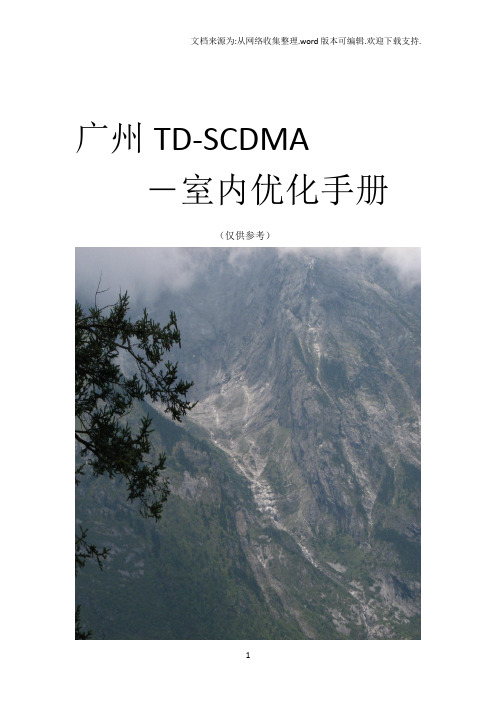
广州TD-SCDMA―室内优化手册(仅供参考)目录1.概述 .................................................................................................................. 错误!未定义书签。
2.测试方法 .......................................................................................................... 错误!未定义书签。
2.1.工作方法 .................................................................................................. 错误!未定义书签。
测试设备 .............................................................................................. 错误!未定义书签。
测试前准备工作 .................................................................................. 错误!未定义书签。
测试工作 .............................................................................................. 错误!未定义书签。
测试要求 .............................................................................................. 错误!未定义书签。
鼎立软件使用简介

鼎立软件使用简介鼎立在网优工作中有着不可替代的作用,Pilot Pioneer测试软件提供了丰富的信号测试功能,可以对不同的网络、不同类型的业务的进行测试,Pilot Navigator分析软件可以对测试数据进行全面、细致的分析,为网优工作人员分析区域覆盖提供了极大的便利,它是我们网优的好帮手。
此处对鼎立的介绍以Pioneer4.1.0.1和Navigator 4.1.0为主。
1、Pilot Pioneer使用简介1.1工程创建打开鼎立前台后会出现新建工程的对话框,在这里可以选着已经存在的工程,也可以创建新的工程,运行软件后会自动弹出如下窗口,请选择“创建新的工程”来新建一个工程。
点击“确定”后,弹出如下Configure Project 窗口,选择Path of LogData 原始数据保存路径,其它选项均可使用默认值。
栏位名称栏位描述点击右下角的Reference按键,在弹出的对话框中选择数据分段保存方式。
建议选中“Auto switch to save by time”,时间60分钟,其他地方不需要设置。
点击OK确认。
1.2设备连接设置选择主菜单 View → Language → Chinese 显示中文菜单。
连接硬件设备,安装好设备驱动后,双击导航栏设备→Devices或选择主菜单设置→按照次序连接设备,例如:GPS、主叫手机、被叫手机、数据卡。
连接完毕一个设备后参照Configure Devices System Ports Info中设备对应的端口号,将设备类型、设备型号、设备端口依次填好。
1.3设置语音业务测试模板打开“设置” “测试模板”,得到如下界面点击“New”,进行新模板的命名。
命名完成后需要选择业务类型。
选择完成后,需要进行网络的选择,选择“CDMA”。
点击“OK”后,进入模板的主要参数设定。
1.4数据业务测试模板设置设置数据业务测试模板前,要先新建一个拨号连接,详细步骤见备注。
鼎立Pilot Pioneer使用入门
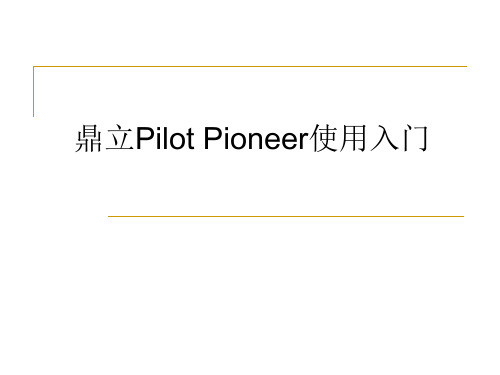
设置好以后就可以先连接设备了,在Logging菜单下的connect,如果一切正常 就可以在地图上加基站信息表了和地图了。首先打开地图窗口,Windows菜单下 的New Map或者直接点Configuration下方的小地球。然后在左边快捷栏里的Sites>TD-SCDMA右键->Import基站信息表就可以,或者在菜单Edit->Site Database>Import选择TD-SCDMA也可以。导入成功后直接将左边快捷栏里的Sites下的TDSCDMA拖进地图窗口,就可显示基站信息和GPS位置了。
地图信息光有这些还不够,有时候我们对道路不熟悉还要把tab格式的道 路图层加进去,在Edit菜单下选择Maps->Import选择MapInfo Table Files导 入道路,然后点左边快捷栏下方的GIS Info,在其上方快捷栏的vector 下,把道路拖进地图窗口就可以了,如果还想显示道路名称等信息,则 把快捷栏的text下的道路name拖进地图窗口即可。如下图:
鼎立Pilot Pioneer使用入门
测试流程:
装好软件、GPS驱动和手机驱动后打开Pilot Pioneer(需要硬件狗),界面如下 :
选择Creat New Project进入下面这个窗口:
可以修改LOG保存位置等,一般默认点OK进入软件主界面如下:
选择Configuration菜单下的Deviece进行GPS型号和端口,手机型号(前 两个是大唐,第三个是凯明)和端口设置,Append可以添加手机或者 Scanner,如于网优工程师来说,从路测仪上可以直接看到Uu口的相关信令,因 此需要重点把握Uu口信令。
以上设置完成后就可以设置脚本进行自动拨打测试或者进行长呼测试了, 点Confiugration里的Template->New输入脚本名称点OK->点New Dial选 TD-SCDMA进入,就可以设置被叫号码、通话时长、起呼时长、起呼间 隔以及通话次数和业务类型了(长呼测试无需此操作)。如下:
鼎立路测软件操作介绍

6、点击上图中的< 全部>按钮,软件 安装过程完毕
HUAWEI TECHNOLOGIES CO., LTD.
Page 6
设备连接图
HUAWEI TECHNOLOGIES CO., LTD.
Page 7
GPRS测试的手机安装
做GPRS测试时,需要采用手机自带的另一种串口转接装置,该装置 可以为手机提供两个物理上的串口,一个作为GPRS的Modem用,一个作为 手机自身的连接用。因此,其安装方法不同于其他测试。具体方法如下:
Page 25
测试时的参数显示
Chart窗口
显示 receiver测试 数据的最大/ 最小/平均 显示BCCH 信道的BSIC 显示相同 BCCH的手 机以及 Receiver的 BSIC解码信 息 以不同的 颜色显示发 生同频 BCCH干扰 的信道
HUAWEI TECHNOLOGIES CO., LTD.
按扭开始测试并同 步记录测试数据。 Pilot Premier将打 开“Remote Control”窗口。
在Remote Control窗口,用户可以设置自动拨号方式、拨叫的号码,同 时也可以进行强制切换等操作,且测试时拨叫号码会自动保存,下次测试时 可自动调用。
HUAWEI TECHNOLOGIES CO., LTD.
HUAWEI TECHNOLOGIES CO., LTD.
Page 10
手机UEB口驱动安装
4、继续安装程序 ,选择‘自动安装 软件’
5、点击<仍然继 续>,安装完成。
注:这里应该有两个安装,一个是USB-serial的硬件。一个是USB-serial controller的硬件,两者的安装方法是一样的。根据提示,分别进行安装。
鼎力软件的使用
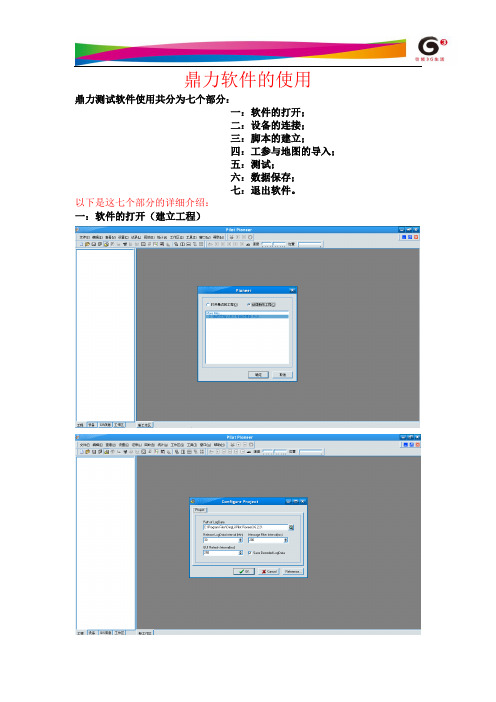
鼎力软件的使用
鼎力测试软件使用共分为七个部分:
一:软件的打开;
二:设备的连接;
三:脚本的建立;
四:工参与地图的导入;
五:测试;
六:数据保存;
七:退出软件。
以下是这七个部分的详细介绍:
一:软件的打开(建立工程)
二:设备的连接:1.点击设置
2.选择设备
3.GPS的连接;
注意端口的选择
4.手机的选择;
注意手机的型号(在手机上查)以及手机的端口号(特别是多部手机)
三:脚本的建立
1.AMR脚本的建立
2.VP脚本的建立(注意数据模式)
3.FTP脚本的建立;做FTP业务时,首先要让电脑与服务器相连,因此要先建立一个PING的脚本进行连接,以下是PING脚本的建立
连接好以后,就可以进行FTP业务。
以下是FTP业务的脚本建立
四:工参与地图的导入
五:开始测试
注意存储的位置不能变
六:保存数据(先停脚本,再停止测试)
七:关闭软件(略)。
鼎力软件安装、使用、分析及报表
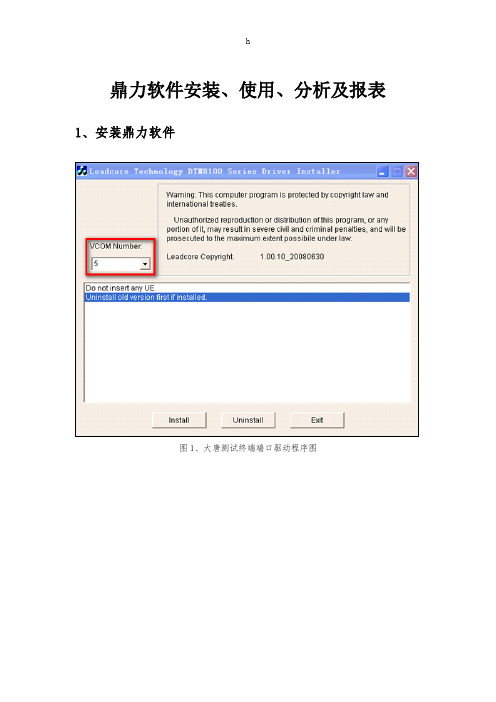
鼎力软件安装、使用、分析及报表1、安装鼎力软件图1、大唐测试终端端口驱动程序图图2、大唐测试终端端口图3、鼎力软件安装(1)在安装鼎力软件之前,首先安装大唐测试终端端口驱动程序USB2VCOM_DRIVER.EXE(如图1所示),在进行端口数量(VCOM Number)选择时,一般选择5个,如果需要进行两部测试终端同时测试,则需选择10。
选择好端口数量后,鼠标左击Install。
软件提示安装成功后,重启电脑,打开“设备管理器”,则可看到大唐手机端口(如图2所示)。
(2)打开鼎力软件安装测试,根据提示,选中“下一步”单击鼠标左键。
则可成功安装鼎力测试软件。
(3)在成功安装鼎力软件后,需要根据鼎力软件电子狗的版本将相应版本的授权文件,即“pioneer.Lcf”,复制到安装鼎力软件的根目录下。
2、鼎力软件路测的使用在鼎力软件安装成功后,需要对新安装的软件进行一些参数的设置,这样才能保证我们测试要求,方便我们的工作。
图4、测试终端端口图(1)在电脑USB口连接大唐测试终端,如果连接正常,则会在鼎力端口软件中显示测试终端的端口号(如图4所示);图5、创建新的工程(2) 插入鼎力测试软件电子狗,打开鼎力测试软件,如果已创建工程,则可“打开最近的工程”;如果是第一次使用,则需要“创建新的工程”(如图5所示);图6、版面文字选择(3) 因为安装后,鼎力软件默认为英文版面,为了方便使用,选择“查看—>语言—>中文”,版面则可以转为中文版面(如图6所示)。
图7、导入基站数据库(4)根据.excel格式的《基站信息表》制作成鼎力软件所使用的.txt《基站信息表》;选择“编辑—>基站数据库—>导入”导入“基站数据库”(如图7所示);图8、导入地图信息图9、地图类型选择(5)选择“编辑—>地图—>导入”导入测试地图信息(如图8所示);选中后,需注意测试地图类型(如图9所示);图10、设置各种路测参数阀值图11、路测参数阀值设置(6)选择“设置—>常规设置—阀值”(如图10所示),根据项目组要求设置路测参数(如PCCPCH_RSCP、PCCPCH_CI等)阀值(如图11所示);图12、设置测试模板图13、设置测试终端业务参数(7)选择“设置—>测试模板”(如图12所示),设置测试终端业务参数,如连接时长、通话时长、间隔时长、等待时长、被叫终端手机号、呼叫类型(是否为长呼)、业务类型(如图13所示);图14、设置测试设备图15、设备端口设置图16、设备端口信息(8)选择“设置—>设备”(图14所示),弹出“Configure Devices”对话框,选择“Test Device Configure”选项卡,对测试终端进行设置,在“Device Type”栏选择测试设备如“GPS”、“Handset”,在“Device Model”选择设备类型,在“Trace Port”和“Modem Port”栏中选择设备端口号(如图15所示),设备端口可根据鼎力端口软件设置(图4)或选择“System port info”选项卡查看设备端口信息。
鼎立MOS测试使用指导书

鼎立MOS使用手册概述使用MOS已经两个月了,经过两个月的接触,对MOS软件和硬件有了一定的了解,也绕了不少弯路,为了让初次接触MOS的朋友可以在最短的时间里掌握MOS的测试和软件的使用,写下我使用MOS的常用方法,你可以结合MOS软件的帮助,快速的掌握MOS 的使用。
软件安装鼎立的软件安装分Pilot Pioneer(前台)和Navigator(后台),还有加密狗驱动。
鼎立有LCF文件分前台后台,相当华为NASTAR的License ,覆盖在前后台的安装目录下,此文件的使用时间一般是15天,过期后软件将无法打开,必须向鼎立重新申请。
加密狗也必须在每一次LCF文件过期时在鼎立网站上升级。
硬件的连接MOS测试所需要的常用设备:1 两个手机:用于主被叫2 MOS盒:通过这个盒子,分析手机语音MOS值。
3 串口盒:用于手机数据传输的接口。
4相关数据线5 GPS天线设备的具体连接可以参考软件帮助的图列。
注:不同的手机型号也要对应不同的MOS盒,有的MOS盒只支持(以SAGEM手机)OT498,OT460手机。
在使用OT498,OT460手机时,连接设备就不要串口盒了,直接是USB口,但需要装手机驱动,MOS盒和GPS天线也有相应的驱动。
Pilot Pioneer前台的使用1 打开软件出现一个创建工程对话框,可以选择创建新工程,也可以打开你以前保存过的工程,这里我们选择创建新工程。
2 在左下角选择设备,进行连接注:MOS设备如果使用SGEAM0T498,0T468手机连接时,在AT PORT串口上也要把MODEM串口好选上。
4 选择Templates,时建你要测试的模板,先起个模板的名字,然后选择测试模板,一般我们测DT选中NEW Dial就行了。
在模板立按测试规范输入呼叫时长和间隔事件,输入被叫手机号码,如果只测DT可以输入移动联通客服号,测MOS还需要选择MOS PROCESS,并在下拉框选择USB AUDIO,其他默认。
鼎力的使用
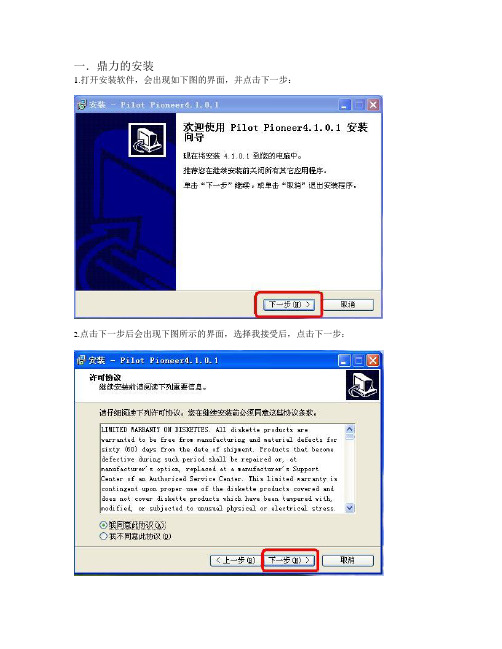
一.鼎力的安装1.打开安装软件,会出现如下图的界面,并点击下一步:2.点击下一步后会出现下图所示的界面,选择我接受后,点击下一步:3.选择安装文件的路径,可以单击浏览来选择,选择完后单击下一步:4.之后可以一直单击下一步直到完成,完成后,可以再桌面上创建快捷方式,如下图:二.GPS驱动和T618驱动安装1.找到GPS驱动程序,如下图所示,并双击此图标,并单击下一步知道安装完成。
2.连上手机,会出现硬件安装向导,选择从列表或指定位置安装并单击下一步。
3.出现如下图,选择第二个,并单击浏览找到T618的安装程序,单击下一步:4.在完成此步之后,可以打开设备管理器,查看端口和调制解调器,如下图所示:5.到此驱动程序安装好。
三.鼎力软件的使用流程1.运行软件后会自动弹出如下窗口,如果是第一次使用请选择Create New Project来新建一个工程。
2.选择菜单栏中File-----New Project或选择工具栏中的新建工程按扭---新建工程,打开工程设置窗口:注意:此处新建工程的路径可以改变,但后面的数据保存路径要与此路径一致。
3.导入地图,单击菜单栏中的编辑——地图——导入,会出现如下的窗口,选择mapinfo tab files,并单击ok。
4.接下来就是选择tab文件,如下图:5.地图导入完成后,可以再导航栏中的Gis中的test和vector看到地图信息,如下图:6.导入地图完成后,接下来就是导入基站信息,在主菜单栏中单击——编辑——基站数据库——导入,会出现如下窗口:7.下一步就是选择要导入的基站数据,窗口如下图:8.完成基站数据导入后,会在导航栏中的工程的CDMA中看到导入的基站信息,如下图:9.在完成这两步后,直接把地图和基站数据拖到地图窗口中,如下两图:10.连接好硬件后,双击导航栏“设备——Devices”或选择主菜单“设置——设备”,弹出设备配置对话框,增加相关设备,可以通过System Ports Info来查看每个设备的端口号。
上海鼎立检针仪器 JZQ-7110(K)全自动连续式检针机 说明书

上海鼎立检针仪器有限公司|国家检针机标准起草单位JZQ-710(K)使用说明全自动连续式检针机上海鼎立检针仪器有限公司2010/9/1上海鼎立检针仪器有限公司国际贸易部青岛办事处:青岛康宁路27号地址:上海金山区枫泾明星路4068号地址:上海金沙江路1060号申汉大厦1406室电话:0532-********电话:021-********/57366928 电话:+86-21-57362290 手机:132******** 传真:021-******** 传真:+86-21-62644506网址: MSN:Friday@ 广东办事处: 东莞市管城区运河东三路塞纳河畔6栋1单元1802手机:138******** 电话:0769-******** Email: sales@ 手机:137********尊敬的客户您好:感谢您对上海鼎立检针仪器有限公司的信任和支持。
同时,本公司忠心地祝愿您身体健,事业兴旺。
您现在使用的JZQ型系列检针机是国内同类企业中设计最先进、最耐用的科技产品。
在使用机器钱请您先仔细阅读此说明书,以便本机正常工作,发挥最佳的性能,并将本说明书保存好,以便日后查阅。
安全使用注意事项一. 安全使用必须注意事项•在使用前,请认真阅读说明书,正确无误地使用。
说明书请妥善保管,经常请作参考。
如果说明书不慎遗失,请向本公司要求索取或从本公司网站下载(网址 /)•为了确保安全,电源、插座必须有接地桩,防止静电或带电操作。
千万注意不要插错电源。
二. 操作时穿戴的注意事项•领带、围巾(包括装饰围巾)等容易从身体上坠落的东西禁止穿戴。
袖口、裙子下摆等请注意,慎防卷入输送带或O型带里去。
禁止穿戴金属饰品、手表、磁卡、手机,以免干扰影响检测。
三. 清洁工作时的注意事项•下班时做好仪器清洁检查工作,首先关掉电源,电源插头要从插座处拔掉,清洁工作完毕后,盖上布罩。
四. 如何清洁机器的注意事项•输送带表面和里面,接合部,通道探测部位,容易会有细小的金属粒片、灰尘及检测遗留物存在,易引起机器误报警和发生撕裂输送带的现象。
鼎立前台pioneer软件操作说明书
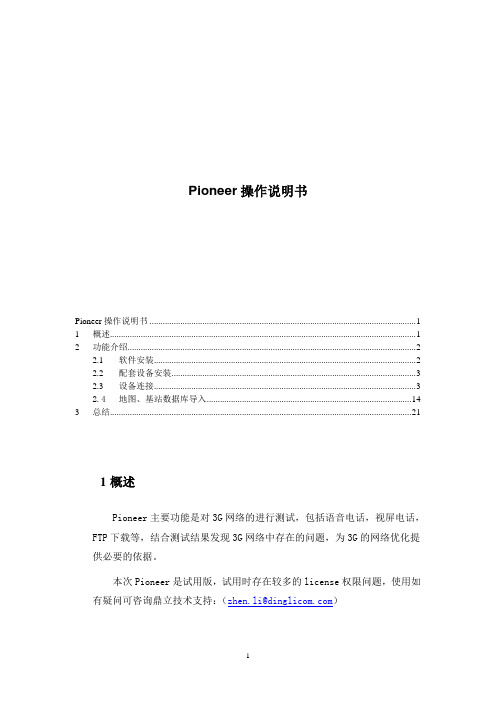
Pioneer操作说明书Pioneer操作说明书 (1)1 概述 (1)2 功能介绍 (2)2.1 软件安装 (2)2.2 配套设备安装 (3)2.3 设备连接 (3)2.4地图、基站数据库导入 (14)3 总结 (21)1概述Pioneer主要功能是对3G网络的进行测试,包括语音电话,视屏电话,FTP下载等,结合测试结果发现3G网络中存在的问题,为3G的网络优化提供必要的依据。
本次Pioneer是试用版,试用时存在较多的license权限问题,使用如有疑问可咨询鼎立技术支持:(zhen.li@)2功能介绍2.1 软件安装安装pioneer的主要问题是安装完成后的license升级问题。
1,双击SETUP文件,安装Pilot Pioneer软件,按照提示依次安装即可。
2,将pioneer.lcf文件放到安装路径下,如果用户没有设置安装路径,默认的安装路径为: C:\Program Files\Dingli\Pilot Pioneer3.x 。
3,由于我们使用的是试用版,license时间比较短,如果软件加密狗使用期限到期,请及时联系鼎立技术支持(xin.chen@),增加软件加密狗使用期限,然后上网升级加密狗。
具体步骤如下:将加密狗插到计算机的USB 接口上,然后双击“DLSRLUClient.exe”应用程序,会弹出下图所示对话框:2)请在对话框中输入升级服务器IP 地址及端口设置:Host: 61.143.60.84Port: 4443)点击“Connect”按钮4)如成功连接服务器,点击“确定”,再点击“Update”按钮,升级成功即可。
2.2 配套设备安装本次试用版主要配套设备有三星Z720两部、USB接口GPS和USB一转四HUB。
安装目录分别:\Pioneer\驱动\三星手机\QualcommCompositeUSBv2.0.30\HK11-V3865-22_2.0.30\Win32\WinXP\checked 、\Pioneer\驱动\GPSDriver\USB_Driver\PL2303_USB_Driver_for_Windows_2000_XP和\Pioneer\驱动\5300 Cable\XP。
鼎立软件使用(1)

1、打开软件;新建工程或选择前期保存的工程模板;测试数据存储路径软件界面刷新时间间隔存储原始文件2、选择完新建工程,弹出窗口;关键点:数据存储路径选择(不能存在C盘);3、新建工程为空白界面:测试窗口需在测试时排列;或直接选择已保存模板;4、5、PC连接设备、设备逐个连接。
在鼎立软件设备端口配置;1)首先弹出Configure Devices界面;选择Append增加新设备;新增设备有两个选项Handset(手持机)、Scanner(扫频仪);若连接为手机选择Handset、若连接的为扫频仪选Scanner;选择终端型号,分为列表中有相应型号和无相应型号;无型号只能尝试;选择完信号,TracePort(跟踪端口)、ATPort(数据测试端口-Modem端口);关键点:确定设备在PC上,PC给设备分配的串口号,以及串口的通信速率;注:上图为一般的硬件连接,需要配置COM口时的界面;关键点:设备对应的COM口的编号。
该串口通信速率即每秒位数;注:一般情况下通信速率为9600、115200;常见。
TracePort注:一般选择SystemPort Info界面中提示设备端口信息;一般显示所有已连接的设备端口信息。
一般:手机连接之后显示调制解调器端口(测试数据业务应用)=ATport、设备端口(Diagnostics Interface=TracePort;注:室内测试不用选择GPS信息,室外测试需要添加GPS信息;6、配置完设备端口信息,点击连接尝试设备是否能正常连接;7、连接正常的话,显示界面信息;8、设置测试模板、或导入其它人提供的现有模板;。
1)新建模板;点击New;模板命名,根据项目命名格式要求;XXX市XXX业务;2)新建,填完测试模板名称;弹出测试模板业务项目选项;语音业务测试数据业务测试短信业务测试视频业务测试等等;一般先选择测试业务类型;若测试语音,选择(新建拨号);3)选择完弹出测试网络模式(GSM、CDMA、UMTS(WCDMA)、TD-SCDMA);注:根据测试网络选择相应模式;注:1)测试语音业务短呼(呼叫时间短,主要测试接入性能);或长呼(呼叫时间较长,主要测试切换性能;);关键点:connect :接入等待时长(拨号等待接通的时间限制);Duration:持续时间(通话时长,长呼与短呼的区别即通话时长不同);Interval:间隔时间(挂机后间隔多上时间再次拨打)测试关键点:读测试规范(移动、联通、电信本年度测试规范)。
鼎力前台使用指导书

鼎立的前台测试包括:新建工程,连接设备,设置模板,调用任务,启动监控,停止保存:一、新建工程1、打开软件后弹出如下窗口,如果第一次使用则使用创建新的工程:2、选择新建工程或选择菜单栏中“文件——>新建工程”,打开工程设置窗口:注:此处只要设置数据保存路径且此路径应与工程文件保存路径一致,以免找不到数据。
其他设置默认即可。
注:内存释放时间是指解码数据在内存中的保存时间,设置较小的值能够减轻计算机的运算压力,但显示的值是通过缓存的解码数据计算得到的值,设置较小的值会过快释放这可能导致参数来不及计算及正常显示,须重放才能查看此处的值,因此此处选择应默认的值不要设置较短的释放时间。
设置好相关属性单击“OK”按钮就创建了一个新的工程。
3、工程创建完成后进入如下界面:二、连接设备连接好硬件后双击导航栏”设备——Devices”或在主菜单选择“设置——设备”,弹出设备配置窗口,可通过System Ports Info来查看每个设备的端口号;注:AT Port在Sagem 490做语音拨打和测试手机做Video Telephony(视频电话)时才需设置。
注:对于LG KX206/216/266、Nokia N85手机,Trace Port和ModemPort都要填写三、设置模板双击导航栏“设备——Templates”或选择主菜单栏“设置——测试模板”,弹出测试模板设置窗口,新建测试模板。
或者通过“编辑——测试模板导入”来导入以前用过的测试模板。
新建测试模板导入测试模板四、导入地图单击导航栏GIS页面的Geo Maps,或者选择主菜单“编辑——地图导入”,在弹出的的窗口中选择要导入的地图数据的类型:五、导入基站单击导航栏“Sites——网络类型”,或右键选择导入,或选择主菜单“编辑——基站数据库——导入”来导入基站数据,在Sites下回显示已经导入的数据:将导航栏GIS中地图数据和基站数据直接拖入Map窗口,即可在Map窗口中显示相关数据。
鼎立软件的安装和使用说明正式版
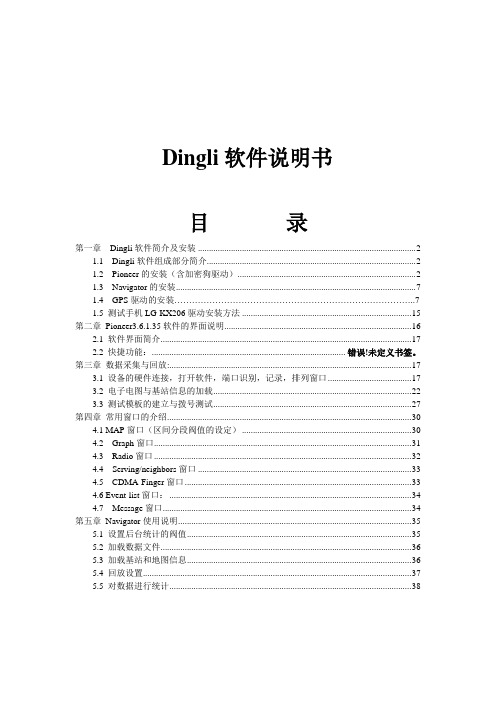
排列后如下图:
3.2电子电图与基站信息的加载:
之后点亮“小地球”
现在开始加载基站地图信息:
从导航栏里把“CDMA文件夹”拖入MAP窗口中:
此时在MAP窗口中会出现下图:(表示基站添加成功)
3.3测试模板的建立与拨号测试:
建立模板并输入名字:
输入被叫号码:这里我们用10000客服做为被测试对象。
单击“下一步”然后进行相关设置:
单击“下一步”。
、
点击确定
点击完成
前台软件装载完成。
安装完毕:
1.3Navigator的安装:
找到安装包进行安装:
1.4 GPS驱动的安装:
找到 后双击,出现
双击打开 。
然后Finish就OK .
1.4
1.5测试手机LG-KX206驱动安装方法:
让电脑识别手机端口。手动安装驱动。
指定安装路径:
安装完成。
第二章Pioneer3.6.1.35软件的界面说明:
2.1软件界面简介:
第三章
3.1设备的硬件连接,打开软件,端口识别,记录,排列窗口:
开始设置:
硬件设备的连接:
添加GPRS硬件连接:
添加手机硬件连接:
添加完毕后单击“ok”
单击开始连接:
连接成功后单击“开始记录”
开始排列窗口:
TxAGC发射功率调整增益:越小越好
TxPWR手机发射功率:越小越好
Total Ec/Io总的码片速率比干扰:>-12dB
FFER误帧率:{0~100%}
4.4
显示的是当前A-set C-set N-set的情况,包括频点和扰码。一个扰码对应一个小区。
4.5CDMA-Finger窗口:
鼎利测试软件用法及测试步骤
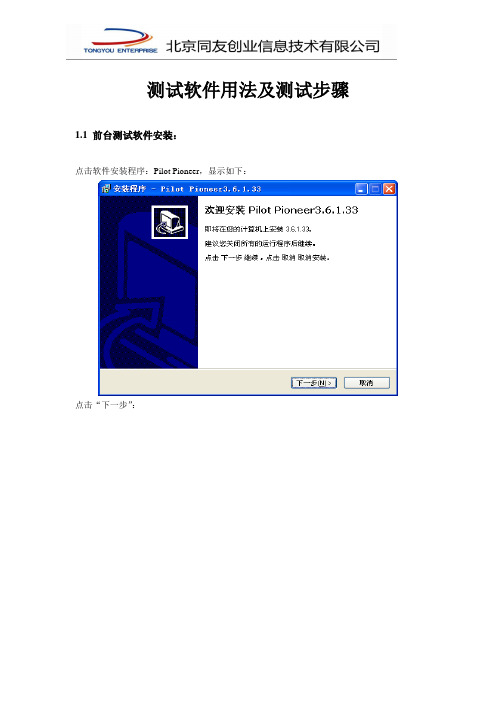
测试软件用法及测试步骤1.1 前台测试软件安装:点击软件安装程序:Pilot Pioneer,显示如下:点击“下一步”:选择我同意,然后点击“下一步”:在此,可以选择软件安装路径,在上图的窗口中选择右侧的“浏览”按钮即可浏览。
然后点击“下一步”:点击“下一步”:点击“下一步”:选择“安装”:安装软件结束后,会自动弹出两个要安装的软件,分别为:“MSXML 4.0 SP2”和“WinPcap4.0.2”,这两个软件是每次安装Pilot Pioneer软件都要重新安装的。
完成以上的安装,前台测试软件Pilot Pioneer已经正常安装完毕,同时,软件安装包会自动安装软件机密锁的驱动。
软件安装成功之后,还需要一个软件权限文件“Pioneer.lcf”文件,这个文件一般在软件的安装光盘中,或可以和软件机密锁一起得到。
软件正常运行需要将“Pioneer.lcf”文件放到软件安装目录中。
如果软件安装在默认目录中,路径如下:C:\Program Files\DingLi\Pilot Pioneer3.6.1.33或见下图:如果软件的权限文件“Pioneer.lcf”文件和软件加密锁配对正常,就可以打开软件进行下面的应用了。
后台分析软件的安装与前台软件相似。
1.2 前台测试软件主要窗口介绍:1.2.1 Map 窗口通过该窗口可以得到测试点的位置、信号质量(RX、TX、EcIo等)、基站、地理位置等信息。
注意:使用图中红框处按钮,可以选择地图显示的指标,便于路测中判断问题。
在Map中显示地图:按照2.2.11的说明导入地图数据以后,点击图中红色圆圈,选择想要显示的指标即可。
1.2.2 Graph 窗口通过该窗口,可以图形化显示路测的各种指标。
通过图中箭头指示可以手工打开该窗口。
通过“Field”选项可以设定当前窗口显示哪些指标。
1.2.3 Serving/Neighbor信息通过该窗口可以实时观察手机使用的导频信息。
TD鼎立软件安装使用小结
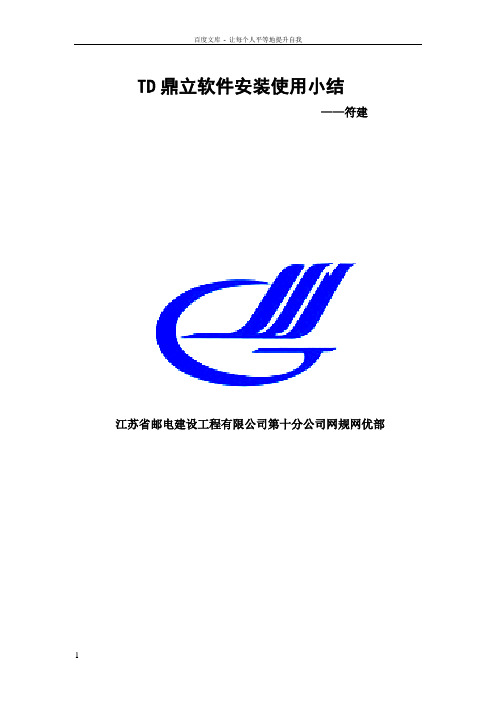
TD鼎立软件安装使用小结——符建江苏省邮电建设工程有限公司第十分公司网规网优部目录一.安装鼎立软件 (2)Pilot Pioneer(前台) (2)Pilot Navigator(后台) (3)鼎立白狗的驱动 (3)大唐手机 (3)GPS安装 (7)二.添加并编辑设备 (8)三.编辑各业务测试模板 (13)四.添加基站信息和地图信息 (17)五.鼎立前台软件测试中常见参数解释 (21)一.安装鼎立软件Pilot Pioneer(前台)第一步:双击SETUP文件,安装Pilot Pioneer软件。
第二步:,将文件放到安装路径下,如果用户没有设置安装路径,默认的安装路径为: C:\Program Files\Dingli\Pilot 。
Pilot Navigator(后台)第一步:双击SETUP文件,安装Pilot Navigator软件。
第二步:,将文件放到安装路径下,如果用户没有设置安装路径,默认的安装路径为: C:\Program Files\Dingli\Pilot 。
鼎立白狗的驱动直接点击驱动中的3.6.1 驱动和 Navigator 驱动即可.大唐手机(1)卸载驱动如果以前安装过USB2VCOM驱动,请插入手机,插上电脑,执行原来的版本的驱动安装程序,点击“Uninstall”按钮,如下图所示,卸载掉USB2VCOM驱动。
并重启电脑。
(2)打包驱动安装1 如果以前安装过USB2VCOM驱动,请按照以上说明,卸载驱动,并重新启动电脑,拔除USB线。
2 执行安装程序,选择“VCOM Number”数目,点击“Install”按钮,安装驱动。
此处选择的“VCOM Number”将为安装的VCOM数量。
请注意,一定要安装足够的VCOM端口(一般一个UE接入需要安装4个VCOM口,一般都设为10个VCOM口)。
3 安装完成后,点击“Exit”退出。
4 如果PC提示重新启动,请按照说明,重新启动计算机。
古代酒杯三足鼎立正确的使用方法

古代酒杯三足鼎立正确的使用方法古代酒杯作为一种重要的饮食器具,其使用方法一直备受关注。
其中,鼎立形的三足酒杯更是受到了古代文人墨客的喜爱。
本文将就古代酒杯三足鼎立的正确使用方法进行探讨,以帮助读者更好地了解这一文化遗产。
一、认识三足酒杯1.1 三足酒杯的起源三足酒杯,又称三足立杯,起源于我国古代。
它采用三条腿支撑的设计,独具一格。
在古代,三足酒杯被广泛用于宴会、祭祀等场合,成为了古代饮食文化的一部分。
1.2 三足酒杯的材质与工艺三足酒杯的材质多种多样,包括陶瓷、玉石、青铜等。
而在制作工艺上,三足酒杯也体现了古代工匠的精湛技艺,如青铜三足酒杯上的铸造纹饰、玉石三足酒杯的雕刻工艺等。
1.3 三足酒杯的象征意义在古代,三足酒杯不仅是一种饮具,更象征着吉祥、团圆、福祉等美好寓意。
三足酒杯在古代被赋予了神秘而庄重的象征意义。
二、正确使用三足酒杯的方法2.1 保持酒杯清洁在使用三足酒杯前,首先要保持酒杯的清洁,特别是古代酒杯,多数材质较为古老,且有可能沾染了历史的尘埃,因此在使用前需要进行仔细的清洁,以避免对使用者身体健康的不利影响。
2.2 端正姿势饮酒在使用三足酒杯的过程中,应保持端庄的姿势,不宜大声呼喊、大笑或者躺着饮酒。
这是出于对酒文化的尊重和对古代酒杯象征意义的呼应。
2.3 慢慢品味酒性古代酒杯常用于酒会、宴会等场合,因此在使用时需要慢慢品味酒性,领略其中的韵味。
不宜大口大口地喝酒,而应该细细品味,这是对古人酒文化的一种礼节性的尊重。
2.4 注意酒杯摆放在使用酒杯后,应当注意将其妥善摆放,尤其是古代酒杯,如陶瓷、玉石等材质的酒杯,更需要避免碰撞或者摔落,以避免造成永久性的损坏。
三、古代酒杯的保养方法3.1 定期清洁古代酒杯作为一种文物,其保养至关重要。
在日常使用后,应定期进行清洁,并且避免使用有腐蚀性的清洁剂,以免对酒杯造成不可逆转的损坏。
3.2 避免暴晒古代酒杯在长时间的暴晒下容易发生变质或者老化,因此在日常存放时应避免暴晒,选择通风干燥的地方妥善存放。
三足鼎立的意思解释及造句

三足鼎立的意思解释及造句
"三足鼎立"是一个成语,形容三者平衡地并存或相互制衡的状态。
它源自于古代中
国的铜鼎,鼎的三足支撑保持平衡和稳固,因此被用来比喻三个实力相当、地位相等的事物共同存在。
造句示例:
1. 在这个国家,政府、企业和民众形成了一个三足鼎立的格局,彼此之间相互制衡,推动着社会的稳定和发展。
2. 在这个市场中,三大公司处于竞争状态,形成了一个三足鼎立的局面,消费者能够从中获得更多的选择和利益。
3. 这个团队的成功离不开三个核心成员的贡献,他们形成了一个三足鼎立的合作模式,共同推动项目的顺利进行。
这些句子中使用了"三足鼎立"来形容不同领域的平衡关系,展示了各种领域中的相互依赖、相互制衡或相互促进的态势。
- 1、下载文档前请自行甄别文档内容的完整性,平台不提供额外的编辑、内容补充、找答案等附加服务。
- 2、"仅部分预览"的文档,不可在线预览部分如存在完整性等问题,可反馈申请退款(可完整预览的文档不适用该条件!)。
- 3、如文档侵犯您的权益,请联系客服反馈,我们会尽快为您处理(人工客服工作时间:9:00-18:30)。
鼎立
信令流程
接通率/掉话率
(1)接通率,定义:接通次数/试呼总次数×100%;
说明:
a.接通次数:发起拨打命令后,以UE发送rrcConnectionRequest 信令,其原因码OriginatingCoversationalCall 计为一次试呼,rrcConnectionRequest重发多次只计算一次.当一次试呼开始后,以收到Connect或Connect ACK算为一次接通。
b. 主叫自由双模时,分别统计在两网内的起呼次数和接通次数。
被叫统计在TD上的接通次数。
c.接通率只取主叫手机的结果。
(2)掉话率,定义:掉话总次数/接通总次数×100%;
说明:
a.掉话率=(主叫掉话+被叫掉话)/(主叫接通+被叫接通)×100%;
当一次试呼开始后,以收到Connect或Connect ACK算为一次接通;
统计时手机主动发disconnect信令或收到网络下发Release信令视为通话正常结束,在手机没主发disconnect信令或收到网络下发Release信令情况下,手机一直保持在idle状态,则视为一次掉话。
b.主叫自由双模时,分别统计在两网内的接通次数和掉话次数。
被叫统计在TD网内的接通和掉话次数。
c.掉话率取主、被叫手机的统计结果。
HSDPA FTP
(1)应用层速率,定义:应用层传送文件数据量(kbit)/实际传送时间;
说明:
a.应用层速率:每次FTP下载成功的数据量总和/下载时长的总和。
b. FTP掉线时的数据不计入速率统计指标。
(2)链路层平均吞吐量:统计上、下行RLC层速率。
(3)链路层平均BLER:统计上、下行RLC层BLER。
(4)数据掉线比,定义:应用层传送文件数据总量/掉线次数;
说明:
a. 3分钟无数据,或PDP去激活计为掉线。
中/英文切换
查看-语音-中文/英文
导入log、工参、地图
编辑-导入log、工参、地图
编辑-地图-导入-Mapinfo Tab Files,Map-Select Map-Vector
报表指标设置
设置-统计设置-TDSCDMA-EDIT
导出报表指标
统计-选择数据-选择log
修改阀值
a.设置-常规设置-阀值-TDSCDMA Data
b. 打开Map
测试图例
“MAP”+”TD Servering/Neighbor”+ “GSM Servering/Neighbor”+”Graph”+”TD Radio”
分析图例
“MAP”+”TD Servering/Neighbor”+ “GSM Servering/Neighbor”+”Graph”+”TD Radio”+”Events List”+”Message”
合并/分割log
工具-合并或分割
设置测试号码
连接(F6)-开始记录(F7) F7可以开启另一log
测试内容
2个log:DT+自由重选到TD、语音+数据CQT()1.2M)测试RSCP、C/I、Data Test
显示服务小区Line
切换
从路测软件跟踪的Physical Channel Reconfiguration信令可以分辨切换类型是接力还是硬切换,其依据是有无FPACH的相关信息。
若为硬切换,将通过UpPTS发送上行同步码进行同步;若为接力切换,则不需要通过UpPTS来同步,而直接通过Special Burst同步。
在硬切换当中UE根据FPACH-Info中的参数重新计算后得到新发送DPCH 初始上行功率和TA;而在接力切换过程中,UE收到切换命令后在新小区发起测量,根据测量结果计算出新小区的TA(新小区的TA=原小区的TA+ OTD)以及新发送DPCH 的功率。
通过资源重配置信令(Physical Channel Reconfiguration或RB Reconfiguration),在ul_ChannelRequirement单元下UL-DPCH-Info中ul-TimingAdvance的synchronisationParameters_present参数来确定是接力切换还是硬切换,参数为0表示接力切换,非零表示有(FPACH-Info)为硬切换。
导出鼎立测试轨迹TAB图层
工具-导出MapInfo
导入如下log:黄土兴田_1106-115317.rcu,在Pilot Pioneer显示为Port1、2,分别为语音+数据。
